Co byste dělali, kdyby váš hlavní počítač byl ukraden, trvale ztracen nebo prostě úplně zemřel?
Přeběhl vám mráz po zádech? Pokud ne, pravděpodobně máte nějakou formu zálohovacího systému pro svá data a fotografie. To je skvělé!
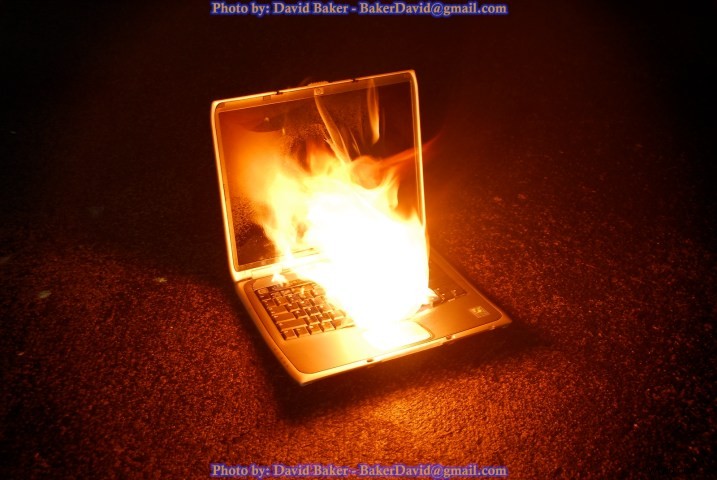
By rust.bucket
Pokud máte třesavku, pak byste měli začít přemýšlet o zálohování obrázků, rychle. Dovolte mi navrhnout Zálohování a ukládání obrázků:Část 1 jako místo, kde začít.
Testujete tyto zálohy, i když zbožně zálohujete své fotografie? Jak často?
Cílem tohoto článku je přimět vás, abyste se zamysleli nad tím, jak cenné jsou pro vás vaše snímky a zda děláte, co můžete, abyste zajistili, že se nezničí a budou navždy pryč.
Okamžik pauzy
Můj iMac byl nedávno ukraden. Měl jsem štěstí, fakt štěstí. Zloději mi nevzali mé externí úložiště připojené k síti (NAS), jeho záložní disk ani zálohovací disk pro iMac.
Je to proto, že tyto předměty zůstaly pozadu (které byly ceněny více než můj starý iMac), takže nejsem stále zmačkaný do fetální polohy a pláču život pryč v rohu sklepa.
Jedna věc, kterou jsem se z této zkušenosti naučil, je, že Time Machine, nativní zálohovací zařízení společnosti Apple, není dokonalé. Nebyl jsem schopen použít grafické rozhraní k obnovení mého starého profilu na mém novém počítači, a to ani nemluvím o samotných fotografiích. Nakonec jsem se musel vrátit do svých dnů jako správce systému a znovu se naučit unixové nástroje příkazového řádku, abych našel a zkopíroval soubory ze zálohy na svůj hlavní počítač.
Uchovávejte více než jednu kopii
Za prvé, pokud jsou pro vás vaše obrázky vysoce cenné, měli byste si ponechat více než jednu kopii všech z nich (a všech souvisejících katalogů, jako je Lightroom). To znamená, že vaše originály bude zálohovat alespoň další disk nebo skupina disků.
Při nákupu záložních disků myslete do budoucnosti. Pokud máte aktuálně 500 GB obrázků, koupil bych si alespoň 2TB zálohovací zařízení, jako je externí pevný disk. Měl by být použit alespoň čtyřnásobný multiplikátor, v závislosti na vaší rychlosti pořizování fotografií (a vaší schopnosti filtrovat fotografie tak, jak přicházejí). Pokud máte omezený rozpočet, zvolte dvojnásobek své současné velikosti a věřte, že pevné disky budou postupem času levnější.
Ať tak či onak, udělejte to nejlepší, co můžete, abyste zachytili všechny své snímky na jediném zálohovacím zařízení.
Držte je odděleně
Za druhé, pokud si to můžete dovolit a vyžaduje-li to úroveň ochrany, kterou potřebujete, ponechte si třetí kopii svých souborů mimo web. Zmínil jsem se o štěstí, že zloději neviděli žádnou hodnotu v mých externích úložných zařízeních a hodlám už nikdy mít takové štěstí.

Autor fotografie:wonderferret/flickr
Některé zálohovací služby, jako je funkce Time Machine společnosti Apple, usnadňují připojení dvou zálohovacích jednotek a umožňují softwaru automaticky vytvářet záložní kopie nejen obrázků, ale všech počítačových souborů na oba disky. Jakmile je na obou jednotkách vytvořena úplná záloha, odeberete jeden disk mimo pracoviště. Dům příbuzného, dům přítele nebo dokonce bezpečnostní schránku. Potom podle pravidelného plánu (můj je jednou týdně) vyměňte disky.
Tímto způsobem v nejhorším případě ztratíte týdenní změny, pokud se vám ztratí hlavní počítač i záložní disk nebo vás zasáhne požár domu, povodeň nebo jiná katastrofa.
Zvažte online úložiště
online. Mrak. Tento žargon je zkratkou pro „počítač někoho jiného“. Může to být užitečné při zvažování, kam uložit zálohu vašich obrázků.
Nyní existuje nepřeberné množství služeb, které poté, co jim předáte nějakou hotovost, uloží vaše snímky za vás. Navrhuji to udělat pouze jako zálohu, ale pro příležitostné uživatele to může být užitečné pro všechna vaše úložiště. Pamatujte, že tyto obrázky jsou na počítači někoho jiného.
Časopis PC často odvádí slušnou práci při recenzování produktů a má zde užitečný seznam online řešení zálohování. Nezapomeňte také na další služby, jako je Amazon a Google Picasa, které mají v současnosti neomezené úložiště fotografií (platí určitá omezení).
Pochopte, co bude obnova obnášet
Nyní, když máte své fotografie zálohované, víte, co bude trvat, než je přivedete zpět k životu, pokud vše půjde na jih?
Mnoho z nás je v pořádku s ukládáním svých dat na servery jiných lidí (cloud), ale nepamatujeme si, že obnova obrázků může trvat několik dní, pokud se něco nezdaří. Co s částečným selháním? Dokáže váš zálohovací a obnovovací software detekovat částečnou ztrátu dat a vyplnit mezery? Nebo budete muset ručně prosít obrazný popel a vyplnit díry?
Seznamte se se svým zálohovacím softwarem nikoli „až budu mít chvilku“, ale ještě dnes. Možná zítra, ale ne později! Nemusíte získat status guru, ale měli byste vědět, jak obnovit fotografie (a další data), dokud je vše v klidu. Z vlastní zkušenosti vám mohu říci, že když se věc dotkne ventilátoru a nastane panika ze ztráty veškeré práce, není čas učit se nový software.

Naučte se svůj software pro zálohování a obnovu
Naplánujte si testy vašeho systému
Existuje pouze jeden způsob, jak zjistit, zda vaše zálohy fungují – otestujte je!
Správce systému ve mně říká, že byste měli své zálohy testovat měsíčně. Ale realista ve mně ví, že jen málo z vás to někdy udělá, pokud nemáte stážistu nebo nevyděláváte 10 000 $ měsíčně svou fotografickou firmou, nebo obojí.
Buďte realističtí a opět bude záležet na tom, jak moc jsou pro vás vaše fotografie důležité. Reálně doporučuji jeden test každé tři měsíce. Jednou za sezónu. To udrží vaše schopnosti obnovy dostatečně čerstvé (nápověda:zapište si kroky, které pro zotavení podniknete, abyste se nemuseli pokaždé učit nové), že poctivé zotavení nebude trvat příliš dlouho.
Tak mi řekněte, jsou vaše zálohy fotek skálopevné?
Jestli je focení vaším živobytím, nebo i když fotíte jen rodinné fotky, je nejlepší to zjistit hned teď testem, než hledat díry ve vašem systému poté, co se něco pokazilo.
